Hvordan trene Siri, Cortana og Google for å forstå stemmen din bedre

Ingen to mennesker høres nøyaktig like ut. Ulike mennesker har forskjellige aksenter og måter å uttale ord på, og datasystem for talegjenkjenning som Siri, Cortana og Googles talesøk er ikke like gode som de faktiske menneskene når de forstår hver stemme. Tren din stemmeassistent, og det vil være bedre å forstå deg.
Tradisjonelt har datastyrt talegjenkjenningssystemer trengt litt trening før de forstod deg. Moderne stemmeassistenter er utformet for å "bare virke", men du kan fortsatt få dem til å gjenkjenne de ordene du sier oftere ved å trene dem.
Siri på iOS 9
RELATED: Lær hvordan du bruker Siri Handy iPhone Assistant
Apple la til noen stemmeopplæringsfunksjoner til Siri i iOS 9. Aktiver "Hey Siri" -funksjonen - som lar deg si "Hey Siri" og begynner å snakke med Siri fra hvor som helst - og du blir bedt om å utfør litt stemmeopplæring.
(På de fleste iPhones fungerer dette bare mens skjermen er på eller mens telefonen er koblet til. Hvis du har en iPhone 6, kan du også si "Hei Siri" mens skjermen er slått av start et talesøk.)
For å aktivere denne funksjonen, åpne Innstillinger-appen på iPhone eller iPad, trykk på kategorien "Generelt" og trykk på "Siri." Aktiver alternativet Tillat "Hey Siri" og " Jeg vil bli bedt om å trene Siri.
Siri vil ha deg å si "Hei Siri", "Hei Siri, hvordan er været i dag?" og "Hei Siri, det er jeg." Thi s vil forbedre siri evne til å forstå deg.
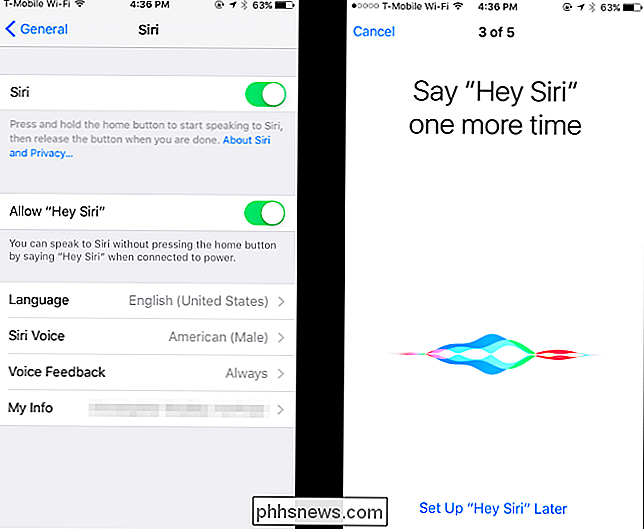
Cortana på Windows 10
RELATERT: 15 ting du kan gjøre med Cortana på Windows 10
Cortana inneholder en stemmeopplæringsfunksjon, slik at du kan hjelpe Cortana å forstå stemmen din bedre. Som Google, laster Cortana opp stemmenaktiviteten din og lagrer den for å hjelpe Cortana til å lære stemmen din over tid og forstå deg bedre - det er det som regulerer innstillingen "Tale, blekk og skriving". Du kan deaktivere den og fortelle Cortana å "Stopp å bli kjent med meg", men da ville det ha en vanskeligere tid å forstå deg.
For å begynne å trene Cortana, klikk eller trykk på Cortana-linjen på oppgavelinjen, klikk på "Notebook" ikonet til venstre for Cortana-panelet, og velg "Innstillinger." Aktiver "La Cortana svare på" Hey Cortana "og klikk deretter på" Lær min stemme "-knappen. Cortana vil gå deg gjennom å si en rekke setninger for å lære stemmen din. Alt dette er ting du egentlig kan gjøre med Cortana.
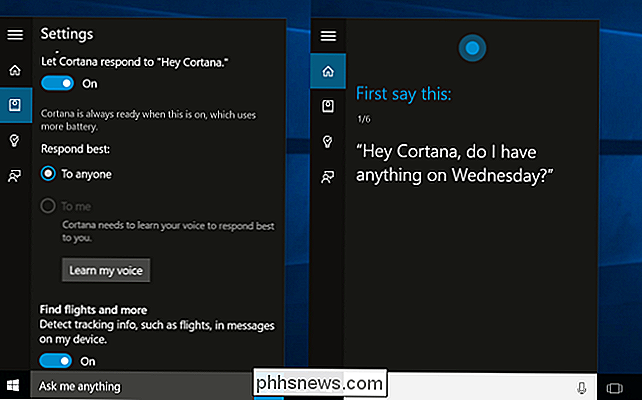
Google på Android, Chrome og andre steder
RELATED: 16 Android Voice Actions for å lage Android din egen personlige assistent
Google inkluderer ikke en spesiell treningsprosess på Android. Noen produsenter tilbyr imidlertid denne funksjonen på sine enheter. For eksempel vil Moto Voice-applikasjonen på Motorola-telefoner be deg om å trene den ved å si flere ting første gang du åpner Moto Voice-appen.
I stedet fanger og beholder Google alle talesøk, talehandlinger og stemme diktering aktiviteter du utfører på telefonen din. Den lagrer dette med "Tale- og lydaktivitet", som er knyttet til Google-kontoen din, og brukes på Android, i Chrome og i Googles apper på iOS. Du er fri til å slette eller stoppe samlingen av denne informasjonen når som helst, men når du lar den aktiveres, vil Google lære å gjenkjenne stemmen din og måten du uttaler ord over tid.
For å velge om Android-enheten din rapporterer eller ikke Denne informasjonen bruker "Aktivitetskontroller" -panelet i Google Settings-appen.
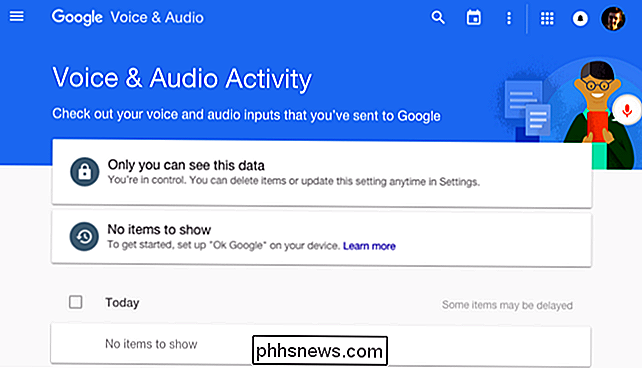
Ingen av disse treningsprosessene er obligatorisk, men de hjelper den aktuelle tjenesten å forstå deg bedre. Hvis du finner deg irritert at telefonen, nettbrettet eller datamaskinen ikke forstår deg så vel som det skal, kan det bare trenge litt trening.
Andre lignende programmer - for eksempel tale-til-tekst-programmer - har vanligvis deres egne integrerte treningsfunksjoner, også. For eksempel kan Talegenkjenningsfunksjonen som har vært en del av Windows i årevis, bli trent til å fungere bedre.

Stille høye støy i Apple TV-filmene dine med disse innstillingene Tweak
Gjør det klart: Jason Bourne-binges i natt kan gjøre hjertet ditt, men det sannsynligvis plager dine sovende naboer. Heldigvis, hvis du bruker en Apple TV, kan du stille høyt høres ut som blaring musikk, skudd og eksplosjoner med en veldig enkel innstilling. Du har sikkert lagt merke til at noen filmer hvor volumet er over alt.

Slik deaktiverer du låseskjermbildet på Windows 8 uten å bruke gruppepolicy
Låseskjermen for Windows 8 eller 10 er hjemme på en nettbrett, men det legger bare til et ekstra tastetrykk til innloggingsprosessen på en stasjonær eller bærbar datamaskin. Du kan deaktivere låseskjermen med et raskt registerhakk. Vi har tidligere gitt instruksjoner for å deaktivere låseskjermen, men disse krevde gruppepolicyredigereren.



